Kako ugotoviti, ali imate Windows 64-bitni ali 32-bitni
Niste prepričani, ali je vaša nameščena različica sistema Windows 32-bitna ali 64-bitna?
Če uporabljate Windows XP, je velika verjetnost, da je 32-bitni. Če pa uporabljate Windows 11, Windows 10, Windows 8, Windows 7 ali Windows Vista, se možnost, da uporabljate 64-bitno različico, znatno poveča.
Seveda to ni nekaj, o čemer želite ugibati.
Vedeti, ali je vaša kopija sistema Windows 32-bitna ali 64-bitna, postane zelo pomembno, ko nameščate gonilnike naprav za vašo strojno opremo in izbirate med določenimi vrstami programske opreme.
Eden od hitrih načinov, da ugotovite, ali uporabljate 32-bitno ali 64-bitno različico sistema Windows, je, da si ogledate informacije o namestitvi operacijskega sistema na nadzorni plošči. Vendar pa so posamezni koraki v veliki meri odvisni od tega, kateri operacijski sistem uporabljate.
Glej Katero različico sistema Windows imam? če niste prepričani, katera od teh več različic sistema Windows je nameščena v vašem računalniku.
Drug hiter in preprost način za preverjanje, ali uporabljate 32-bitno ali 64-bitno različico sistema Windows, je, da preverite mapo »Programske datoteke«. Več o tem je na samem dnu te strani.
Windows 11, Windows 10 in Windows 8: 64-bitni ali 32-bitni?
-
Odprite nadzorno ploščo.
Vrsta sistema Windows lahko preverite veliko hitreje od Meni Power User, vendar je tako verjetno hitreje le, če uporabljate tipkovnico ali miško. Ko je ta meni odprt, izberite sistem in nato preskočite na 4. korak.
-
Izberite Sistem in varnost znotraj nadzorne plošče.
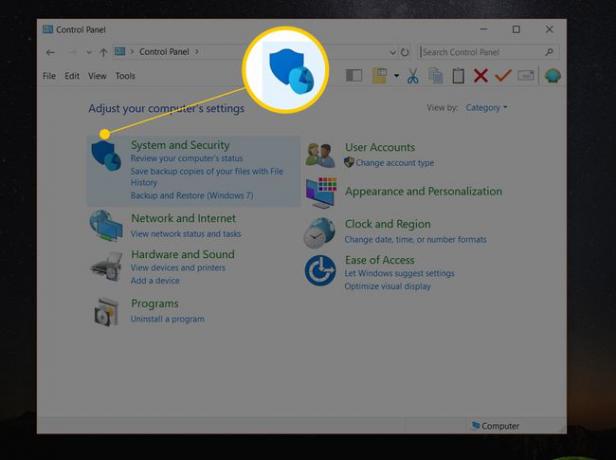
Ne boste videli a Sistem in varnost povezavo na nadzorni plošči, če je vaš pogled nastavljen na eno ali drugo Velike ikone oz Majhne ikone. Če je tako, izberite sistem in nato preskočite na 4. korak.
-
Izberite sistem.
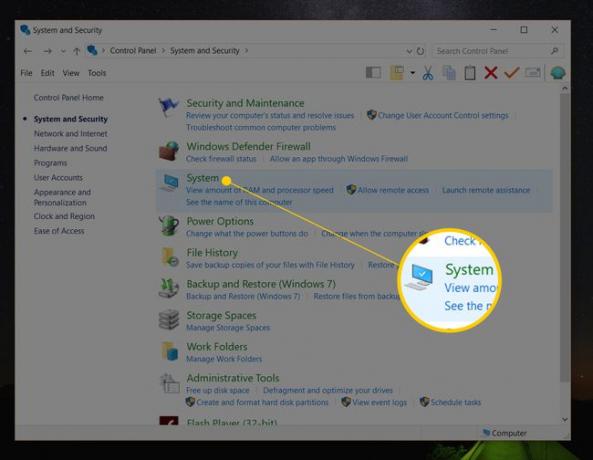
Ta zaslon lahko odprete tudi z izvajanjem control /ime Microsoft. sistem ukaz iz Zaženi ali ukaznega poziva.
-
Poišči Specifikacije naprave območje (Windows 11) ali sistem območje, ki se nahaja pod velikim logotipom Windows. Znotraj, poleg Vrsta sistema, bo tudi rečeno 64-bitni operacijski sistem oz 32-bitni operacijski sistem.

Tudi drugi del informacij procesor na osnovi x64 oz procesor, ki temelji na x86, označuje arhitekturo strojne opreme. 32-bitno izdajo operacijskega sistema Windows je mogoče namestiti na sistem, ki temelji na x86 ali x64, vendar je 64-bitno izdajo mogoče namestiti samo na strojno opremo x64.
Zdaj bi morali zagotovo vedeti, ali je Windows 11/10/8 32-bitni ali 64-bitni.
Windows 7: 64-bitni ali 32-bitni?
Pojdi do Začni > Nadzorna plošča.
-
Izberite Sistem in varnost.
Ne vidite? Samo izberite sistem in nato nadaljujte s korakom 4.
Izberite sistem.
-
Poiščite sistemobmočje pod prevelikim logotipom Windows in poiščite Vrsta sistema med drugimi statističnimi podatki o vašem računalniku.
To bo poročalo tudi 32-bitni operacijski sistem oz 64-bitni operacijski sistem.

64-bitne različice sistema Windows 7 Starter Edition ni.
Zdaj veste, ali imate Windows 7 64-bitni ali 32-bitni.
Windows Vista: 64-bitni ali 32-bitni?
Izberite Nadzorna plošča iz menija Start.
-
Izberite Sistem in vzdrževanje.
Če si ogledujete Klasičen pogled na nadzorni plošči, te povezave ne boste videli. Samo odpri sistem in nato nadaljujte s korakom 4.
Izberite sistem.
-
Poiščite sistem območje pod velikim logotipom Windows. V tem razdelku se imenuje ena Vrsta sistema.
Tukaj poglejte, ali imate Windows Vista 32-bitni ali 64-bitni, kar je označeno z eno ali drugo 32-bitni operacijski sistem oz 64-bitni operacijski sistem.
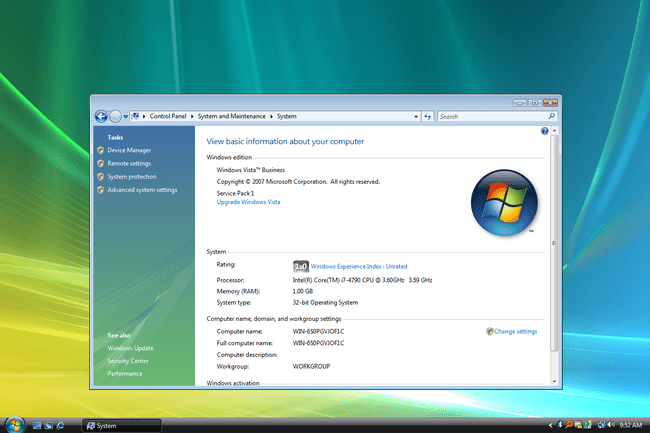
64-bitne različice sistema Windows Vista Starter Edition ni.
Zdaj bi morali vedeti, ali imate Windows Vista 64-bitni ali 32-bitni.
Windows XP: 64-bitni ali 32-bitni?
Izberite Začni in nato izberite Nadzorna plošča.
-
Izberite Učinkovitost in vzdrževanje.
Če ne vidite te povezave, odprite sistem in nato pojdite na korak 4.
Izberite sistem.
-
Poiščite sistem območje desno od logotipa Windows.
Moral bi biti na General zavihek v sistemskih lastnostih.
-
Spodaj sistem so osnovne informacije o različici operacijskega sistema Windows XP, ki je nameščen na vašem računalniku:
- Različica Microsoft Windows XP Professional [leto] pomeni, da uporabljate 32-bitni Windows XP.
- Različica Microsoft Windows XP Professional x64 Edition [leto] pomeni, da uporabljate 64-bitni Windows XP.

Ni 64-bitnih različic operacijskega sistema Windows XP Home ali Windows XP Media Center Edition. Če imate katero od teh izdaj operacijskega sistema Windows XP, uporabljate 32-bitni operacijski sistem.
Zdaj veste, ali uporabljate Windows XP 64-bitni ali 32-bitni.
Preverite ime mape »Programske datoteke«.
Ta metoda ni tako enostavna za razumevanje kot uporaba nadzorne plošče, vendar omogoča hiter način preverjanja, ali ste izvajate 64-bitno ali 32-bitno različico sistema Windows in je še posebej koristno, če iščete te informacije v ukazni vrstici orodje.
Če je vaša različica sistema Windows 64-bitna, lahko namestite tako 32-bitno kot 64-bitno programsko opremo, tako da sta v vašem računalniku dve različni mapi »Programske datoteke«. Vendar imajo 32-bitne različice sistema Windows samo eno mapo, saj lahko namestite samo 32-bitne programe.
Tukaj je preprost način, da to razumete...
Dve programski mapi obstajata na a 64-bitna različica sistema Windows:
- 32-bitna lokacija: C:\Programske datoteke (x86)\
- 64-bitna lokacija: C:\Programske datoteke\

32-bitne različice sistema Windows imeti samo eno mapo:
- 32-bitna lokacija: C:\Programske datoteke\

Če torej pri preverjanju te lokacije najdete samo eno mapo, uporabljate 32-bitno različico sistema Windows. Če obstajata dve mapi "Program Files", zagotovo uporabljate 64-bitno različico.
